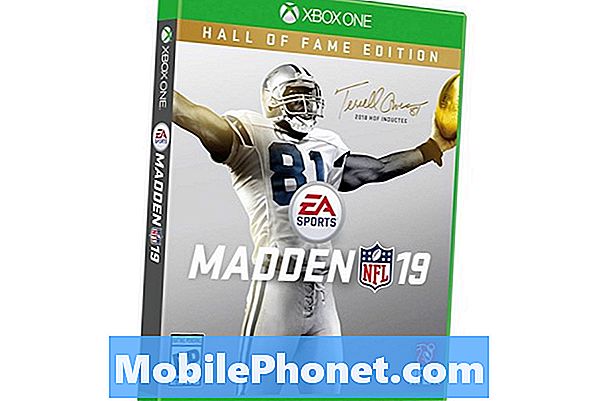NộI Dung
Galaxy Note10 có chứng nhận IP68 nên nó có khả năng chống bụi và nước ở một mức độ nào đó. Một số người dùng có thể thấy rằng loa của họ có thể không hoạt động bình thường sau khi thiết bị Note10 của họ tiếp xúc với nước. Vì vậy, nếu bạn gặp sự cố loa ướt trên Galaxy Note10 của mình ngay sau khi sử dụng trong hồ bơi hoặc tiếp xúc với hơi ẩm hoặc nước, bài viết này sẽ cho bạn biết những gì cần phải làm.
Cách khắc phục vấn đề loa bị ướt trên Galaxy Note10. âm thanh nghe có vẻ rô bốt, không thể nghe rõ âm thanh
Khắc phục sự cố ướt loa trên Galaxy Note10 rất dễ dàng. Trong hầu hết các trường hợp, nguyên nhân có thể do nước trong khu vực loa. Tất cả những gì cần làm là lau khô điện thoại và vấn đề sẽ biến mất. Tuy nhiên, nếu cách đó không hiệu quả, bạn phải tuân theo các giải pháp khả thi khác. Bài đăng này sẽ chỉ cho bạn những gì cần làm.
Cách khắc phục lỗi loa ướt Galaxy Note10 # 1: Làm khô điện thoại đúng cách
Nếu bạn gặp sự cố loa ướt trên Galaxy Note10, bước khắc phục sự cố đầu tiên bạn muốn làm là đảm bảo rằng bạn đã lau khô điện thoại của mình một cách kỹ lưỡng. Theo thiết kế, Galaxy Note10 có khả năng chống nước, do đó, trừ khi lớp bảo vệ đã bị xâm phạm trước khi bạn tiếp xúc với nước, nước sẽ không có nguy cơ làm hỏng loa. Lý do rất có thể cho vấn đề của bạn phải là sự hiện diện của nước hoặc hơi ẩm trong khu vực loa, có thể được giải quyết tương đối dễ dàng. Tất cả những gì bạn phải làm bây giờ là chà điện thoại khô bằng tháp hoặc tay áo và lắc nhẹ.
Bạn có thể biết liệu loa còn nước hay không vì âm thanh phát ra có thể có âm thanh rô bốt hoặc có tĩnh. Tiếp tục làm khô điện thoại bằng cách lau khu vực loa ngoài bằng vải mềm, sạch và lắc nhẹ vài lần. Sử dụng gió mát cũng được khuyến khích để đẩy nhanh quá trình làm khô. Đảm bảo úp mặt loa xuống trong khi lắc thiết bị và tiếp xúc với gió hoặc quạt.
Cách khắc phục sự cố loa ướt Galaxy Note10 # 2: Thử gọi điện để loại bỏ nước thừa bằng chế độ rung
Nếu bạn vẫn gặp sự cố loa ướt, hãy thử gọi điện trên Galaxy Note10 của bạn để rung động sẽ đánh bật các hạt nước ra khỏi lưới loa. Cố gắng thực hiện cuộc gọi của bạn lâu nhất là 10 phút để rung trong thời gian dài để tác dụng của nước.
Khắc phục sự cố loa ướt của Galaxy Note10 # 3: Thực hiện thiết lập lại mềm
Nếu sự cố vẫn còn sau khi làm khô thiết bị và thực hiện gợi ý gọi điện, thì nguyên nhân của sự cố phải liên quan đến phần mềm hoặc ứng dụng. Để bắt đầu khắc phục sự cố phần mềm, hãy thử khởi động lại thiết bị của bạn. Để làm điều đó, chỉ cần nhấn và giữ nút Nguồn và Giảm âm lượng trong khoảng 10 giây. Khi điện thoại đã khởi động lại, hãy nhả các nút. Điều này thường có hiệu quả trong việc xóa các lỗi phát triển khi hệ thống không hoạt động trong một thời gian. Chúng tôi khuyên bạn nên khởi động lại Galaxy Note10 của mình bằng phương pháp này ít nhất một lần một tuần để giảm nguy cơ gặp lỗi.
Đối với một số Galaxy Note10, có thể có một cách hơi khác để đến cùng một phương pháp. Đây là cách thực hiện:
- Nhấn và giữ các nút Nguồn + Giảm âm lượng trong khoảng 10 giây hoặc cho đến khi nguồn điện của thiết bị quay vòng. Chờ vài giây để màn hình Chế độ khởi động bảo trì xuất hiện.
- Từ màn hình Chế độ khởi động bảo trì, chọn Khởi động bình thường. Bạn có thể sử dụng các nút âm lượng để chuyển qua các tùy chọn có sẵn và nút phía dưới bên trái (bên dưới âm lượng)
Sửa lỗi loa ướt Galaxy Note10 # 4: Xóa phân vùng bộ nhớ cache
Đôi khi, bộ nhớ cache của hệ thống bị hỏng có thể dẫn đến tất cả các loại vấn đề. Để xem liệu lý do cho sự cố của bạn có phải là bộ đệm hệ thống bị lỗi hay không, hãy thử xóa phân vùng bộ đệm. Điều này thường hiệu quả trong việc sửa các lỗi bắt nguồn từ bộ nhớ cache của hệ thống bị hỏng hoặc lỗi thời. Đừng lo lắng, điều này sẽ không xóa dữ liệu cá nhân của bạn.
Để xóa phân vùng bộ nhớ cache trên Galaxy Note10 của bạn:
- Tắt thiết bị.
- Nhấn và giữ phím Tăng âm lượng và phím Bixby / Nguồn.
- Khi logo Android màu xanh lá cây hiển thị, hãy nhả cả hai phím (‘Cài đặt bản cập nhật hệ thống’ sẽ hiển thị trong khoảng 30 - 60 giây trước khi hiển thị các tùy chọn menu khôi phục hệ thống Android).
- Menu màn hình Khôi phục bây giờ sẽ xuất hiện. Khi bạn thấy điều này, hãy nhả các nút.
- Sử dụng nút Giảm âm lượng cho đến khi bạn đánh dấu "Xóa phân vùng bộ nhớ cache".
- Nhấn nút Nguồn để chọn 'Xóa phân vùng bộ nhớ cache.'
- Sử dụng Giảm âm lượng để đánh dấu Có.
- Nhấn nút Nguồn để xác nhận hành động xóa bộ nhớ cache.
- Chờ một giây khi hệ thống xóa bộ nhớ cache.
- Nhấn lại nút Nguồn để khởi động lại thiết bị. Thao tác này sẽ đưa thiết bị trở lại giao diện bình thường.
- Đó là nó!
Cách khắc phục sự cố loa ướt của Galaxy Note10 # 5: Quan sát ở Chế độ an toàn
Đôi khi, sự cố âm thanh có thể đến từ một ứng dụng của bên thứ ba không tốt. Nếu sự cố loa của bạn ngẫu nhiên xảy ra sau khi cài đặt một ứng dụng, thì ứng dụng đó có thể là nguyên nhân. Thử khởi động lại thiết bị về chế độ an toàn để kiểm tra. Nếu bạn không thể nhớ ứng dụng, hãy thử khởi động lại thiết bị ở chế độ an toàn và xem điều gì sẽ xảy ra. Vì vậy, nếu sự cố chỉ biến mất ở chế độ an toàn, thì đó là dấu hiệu rõ ràng cho thấy nguyên nhân là do ứng dụng của bên thứ ba không hợp lệ. Để khởi động thiết bị sang chế độ an toàn:
- Nhấn và giữ nút Nguồn cho đến khi cửa sổ Tắt nguồn xuất hiện rồi nhả ra.
- Chạm và giữ Tắt nguồn cho đến khi lời nhắc Chế độ an toàn xuất hiện rồi nhả ra.
- Để xác nhận, hãy nhấn vào Chế độ an toàn.
- Quá trình này có thể mất đến 30 giây để hoàn tất.
- Sau khi khởi động lại, "Chế độ an toàn" xuất hiện ở phía dưới bên trái của màn hình chính.
- Kiểm tra sự cố bằng cách gọi điện.
Hãy nhớ rằng các ứng dụng của bên thứ ba bị tắt ở chế độ này nên những gì bạn có thể sử dụng là các ứng dụng được cài đặt sẵn. Nếu Galaxy Note10 bị ướt loa chỉ ở chế độ an toàn, điều đó có nghĩa là sự cố là do một ứng dụng không tốt. Gỡ cài đặt ứng dụng bạn đã cài đặt gần đây và xem liệu điều đó có khắc phục được không. Nếu sự cố vẫn còn, hãy sử dụng quy trình loại bỏ để xác định ứng dụng giả mạo. Đây là cách thực hiện:
- Khởi động sang chế độ an toàn.
- Kiểm tra vấn đề.
- Sau khi xác nhận rằng nguyên nhân gây ra ứng dụng của bên thứ ba, bạn có thể bắt đầu gỡ cài đặt từng ứng dụng. Chúng tôi khuyên bạn nên bắt đầu với những cái gần đây nhất mà bạn đã thêm.
- Sau khi bạn gỡ cài đặt một ứng dụng, hãy khởi động lại điện thoại ở chế độ bình thường và kiểm tra sự cố.
- Nếu Galaxy Note10 của bạn vẫn không bật bình thường (nhưng hoạt động ở chế độ an toàn), hãy lặp lại các bước 1-4.
Sửa lỗi loa ướt Galaxy Note10 # 6: Đặt lại tùy chọn ứng dụng
Một số ứng dụng, bao gồm cả Dịch vụ IMS, yêu cầu các ứng dụng hệ thống mặc định khác để hoạt động. Đôi khi, các ứng dụng mặc định này có thể bị tắt bởi các ứng dụng khác hoặc sau một số thay đổi của hệ thống như sau khi cập nhật. Để đảm bảo rằng tất cả các ứng dụng mặc định được bật lại, bạn có thể thực hiện các bước sau:
- Mở ứng dụng Cài đặt.
- Nhấn vào Ứng dụng.
- Nhấn vào Cài đặt khác ở phía trên bên phải (biểu tượng ba chấm).
- Chọn Đặt lại tùy chọn ứng dụng.
- Khởi động lại Galaxy Note10 của bạn và kiểm tra sự cố.
Sửa lỗi loa ướt Galaxy Note10 # 7: Cập nhật phần mềm và ứng dụng
Việc cập nhật phần mềm đôi khi có thể khắc phục các lỗi do nhà phát triển xác định. Ít nhất, nó có thể giúp giảm thiểu lỗi phát triển. Nói chung, các bản cập nhật hệ thống có để giải quyết các vấn đề đã biết cũng như để cải thiện một số khía cạnh của phần mềm. Galaxy Note10 của bạn được đặt tự động thông báo cho bạn về các bản cập nhật hệ thống nhưng nếu bạn muốn kiểm tra theo cách thủ công, bạn có thể vào Cài đặt> Cập nhật phần mềm.
Đối với các bản cập nhật ứng dụng, tất cả những gì bạn cần làm là mở ứng dụng Cửa hàng Play và xem có ứng dụng nào có bản cập nhật đang chờ xử lý hay không. Để kiểm tra các bản cập nhật ứng dụng Cửa hàng Play trên Galaxy Note10 của bạn:
- Mở ứng dụng Cửa hàng Play.
- Nhấn vào biểu tượng Cài đặt khác ở phía trên bên trái (ba đường ngang).
- Nhấn vào Ứng dụng và trò chơi của tôi.
- Nhấn vào Cập nhật hoặc Cập nhật tất cả.
Nếu bạn đang sử dụng kết nối Dữ liệu di động, chúng tôi khuyên bạn chỉ nên cập nhật qua Wi-Fi để tránh bị tính thêm phí. Đây là cách thực hiện:
- Mở ứng dụng Cửa hàng Play.
- Nhấn vào biểu tượng Cài đặt khác ở phía trên bên trái (ba đường ngang).
- Nhấn vào Cài đặt.
- Nhấn vào Tùy chọn tải xuống ứng dụng.
- Chọn Chỉ qua Wi-Fi (chọn Qua mạng bất kỳ nếu bạn không có Wi-Fi).
- Nhấn vào Xong.
Đảm bảo luôn cập nhật ứng dụng của bạn bằng cách bật tùy chọn tự động cập nhật.
- Nhấn vào Tự động cập nhật ứng dụng.
- Nhấn Chỉ qua Wi-Fi (chọn Qua mạng bất kỳ nếu bạn không có Wi-Fi).
- Nhấn vào Xong.
Khắc phục sự cố loa ướt Galaxy Note10 # 8: Khôi phục cài đặt gốc
Trong một số trường hợp hiếm hoi, các vấn đề về âm thanh hoặc loa thực sự có thể do lỗi mã hóa hoặc phần mềm. Để xem sự cố có thể khắc phục được ở cấp độ người dùng hay không, hãy thử khôi phục cài đặt gốc. Thao tác này sẽ trả tất cả cài đặt phần mềm về mặc định và xóa dữ liệu cá nhân của bạn. Đảm bảo sao lưu các tệp của bạn nếu bạn không muốn mất chúng.
Để xem khôi phục cài đặt gốc có hiệu quả hay không, hãy làm theo các bước bên dưới.
Phương pháp 1: Cách khôi phục cài đặt gốc trên Samsung Galaxy Note10 + thông qua Menu Cài đặt
Đây là cách dễ nhất để xóa Galaxy Note10 + của bạn. tất cả những gì bạn phải làm là vào menu Cài đặt và làm theo các bước bên dưới. Chúng tôi khuyên bạn nên sử dụng phương pháp này nếu bạn không gặp khó khăn khi vào Cài đặt.
- Tạo bản sao lưu dữ liệu cá nhân của bạn và xóa tài khoản Google của bạn.
- Mở ứng dụng Cài đặt.
- Cuộn đến và nhấn Quản lý chung.
- Nhấn vào Đặt lại.
- Chọn Đặt lại dữ liệu ban đầu từ các tùy chọn đã cho.
- Đọc thông tin rồi chạm vào Đặt lại để tiếp tục.
- Nhấn Xóa tất cả để xác nhận hành động.
Phương pháp 2: Cách khôi phục cài đặt gốc trên Samsung Galaxy Note10 + bằng các nút phần cứng
Nếu trường hợp của bạn là điện thoại không khởi động được hoặc khởi động nhưng không thể truy cập được menu Cài đặt, thì phương pháp này có thể hữu ích. Đầu tiên, bạn cần khởi động thiết bị về Chế độ khôi phục. Sau khi bạn truy cập thành công Khôi phục, đó là thời điểm bạn bắt đầu quy trình đặt lại chính thích hợp. Bạn có thể mất một số lần thử trước khi có thể truy cập Khôi phục, vì vậy hãy kiên nhẫn và chỉ cần thử lại.
- Nếu có thể, hãy tạo bản sao lưu dữ liệu cá nhân của bạn trước thời hạn. Nếu vấn đề của bạn ngăn bạn làm điều đó, thì chỉ cần bỏ qua bước này.
- Ngoài ra, bạn muốn đảm bảo rằng bạn xóa tài khoản Google của mình. Nếu vấn đề của bạn ngăn bạn làm điều đó, thì chỉ cần bỏ qua bước này.
- Tắt thiết bị. Cái này quan trọng. Nếu bạn không thể tắt nó, bạn sẽ không bao giờ có thể khởi động vào Chế độ khôi phục. Nếu bạn không thể tắt thiết bị thường xuyên qua nút Nguồn, hãy đợi cho đến khi pin điện thoại cạn kiệt. Sau đó, sạc điện thoại trong 30 phút trước khi khởi động sang Chế độ khôi phục.
- Nhấn và giữ phím Tăng âm lượng và phím Bixby / Nguồn.
- Khi logo Android màu xanh lá cây hiển thị, hãy nhả cả hai phím (‘Cài đặt bản cập nhật hệ thống’ sẽ hiển thị trong khoảng 30 - 60 giây trước khi hiển thị các tùy chọn menu khôi phục hệ thống Android).
- Menu màn hình Khôi phục bây giờ sẽ xuất hiện. Khi bạn thấy điều này, hãy nhả các nút.
- Sử dụng nút Giảm âm lượng cho đến khi bạn đánh dấu "Xóa dữ liệu / khôi phục cài đặt gốc."
- Nhấn nút Nguồn để chọn 'Xóa dữ liệu / khôi phục cài đặt gốc.'
- Sử dụng Giảm âm lượng để đánh dấu Có.
- Nhấn nút Nguồn để xác nhận thao tác xóa dữ liệu điện thoại của bạn.
Khắc phục sự cố loa ướt Galaxy Note10 # 8: Sửa chữa
Giải pháp tiềm năng cuối cùng mà bạn có thể thử trong trường hợp này là khôi phục cài đặt gốc. Tuy nhiên, nếu cách này không thành công và loa vẫn có vấn đề sau khi lau thiết bị, thì có thể nguyên nhân do phần cứng. Muốn vậy, bạn cần để Samsung kiểm tra thiết bị. Hãy đến trung tâm bảo hành hoặc cửa hàng Samsung tại địa phương để bạn có thể thiết lập sửa chữa nếu cần.
Nếu bạn là một trong những người dùng gặp sự cố với thiết bị của mình, hãy cho chúng tôi biết. Chúng tôi cung cấp các giải pháp cho các sự cố liên quan đến Android miễn phí, vì vậy nếu bạn gặp sự cố với thiết bị Android của mình, chỉ cần điền vào bảng câu hỏi ngắn trong liên kết này và chúng tôi sẽ cố gắng công bố câu trả lời của mình trong các bài viết tiếp theo. Chúng tôi không thể đảm bảo phản hồi nhanh chóng vì vậy nếu vấn đề của bạn nhạy cảm về thời gian, vui lòng tìm cách khác để giải quyết vấn đề của bạn.
Nếu bạn thấy bài đăng này hữu ích, hãy giúp chúng tôi bằng cách truyền bá cho bạn bè của bạn. TheDroidGuy cũng có mạng xã hội nên bạn có thể muốn tương tác với cộng đồng của chúng tôi trên trang Facebook của chúng tôi.